钉钉这款办公软件很多人都在使用,亲们或许都不知道钉钉一个人如何加入多个部门,小编很高兴为大家解决这个问题,接下来就为大家奉上一个人加入多个部门方法说明,小编希望带来的这个方法可以帮助到大家。
一个人加入多个部门方法说明
1、首先管理员进入钉钉网页管理后台,打开【通讯录】
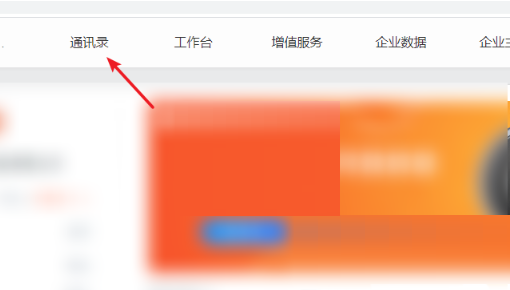
2、找到要设置的人员,点击右边展开当前人员的详情信息。
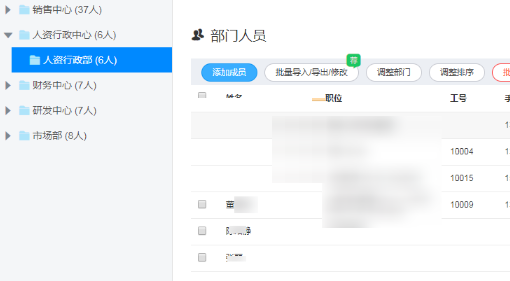
3、点击“部门”框,打开部门设置窗口。

4、把要兼职的部门勾选上,这样这个人员就会同时出现在这个几个部门中,有点类似克隆。
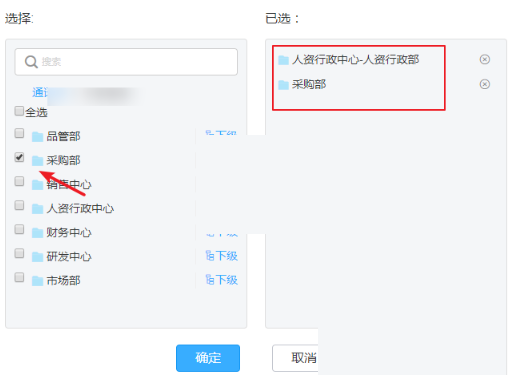
5、进入各个部门查看,刚才设置的人员信息已经在部门中了。
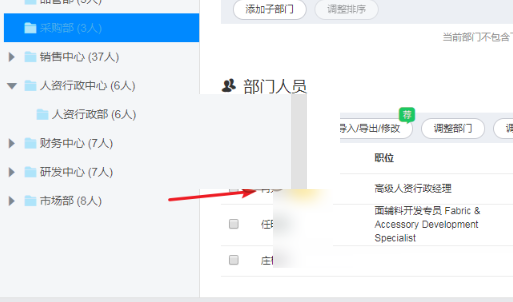
6、这时再去操作审核之类的流程时就会要求选择部门,这样同一个人就可以对多个部门的事务进行处理了。
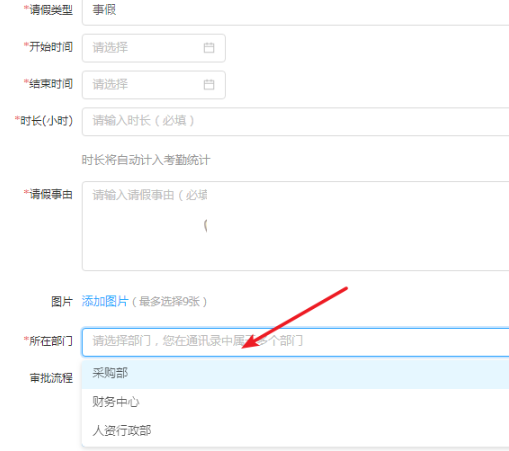
7、作为审批人员时只要都设置成主管就可以了。

大家觉得小编为各位带来的攻略与教程对你有帮助的话,就来果壳下载站继续关注吧。
提示:支持键盘“← →”键翻页
